Vi var imponerede, da Apple lancerede iPhone 12-familien, og vi var især glade for de spektakulære kameraer og det moderne design.
Og der er så meget, som disse smartphones kan gøre, som du måske har overset, hvad enten det er en forudindlæst app, som du har smidt til side, eller en nem måde at oprette en PDF-fil på. Derfor har vi været på jagt efter og fundet gode tips og tricks, der gør os mere produktive med vores iPhones. Og det bedste er, at det ikke koster ekstra, da din iPhone kan gøre disse ting uden videre.
- Tryk med tre fingre for at fortryde eller gentage
- Del et websted som PDF
- Din iPhone kan være et målebånd
- Skift Wi-Fi i farten
- Dit tastatur kan være en musemarkør
- Stryg et tal væk i Lommeregner
- Fastgør din yndlingssamtale
- Tryk på bagsiden af telefonen i stedet for at swipe opad
- Sengetid i Ur kan hjælpe med at skabe en vane
- Søg efter emojis
- Optag i ProRaw
- Tag et billede i en FaceTime
Tryk med tre fingre for at fortryde eller gentage
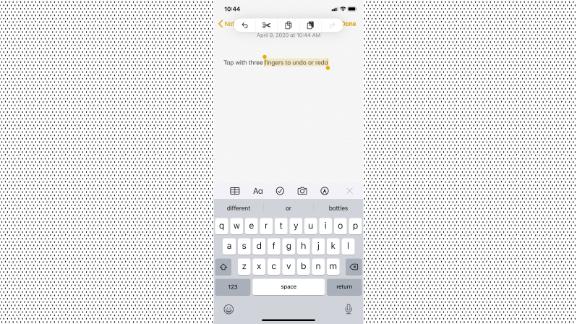
Selv om det er en kendt funktion, kan man sige, at “Ryst for at fortryde” nogle gange bliver glemt. Sandt nok er det en nem måde at gå et skridt tilbage og fortryde tekst på. Men nu kan du også trykke med tre fingre for at “fortryde” eller “gentage”, når du er i et tekstfelt. Dette er praktisk til meddelelser, indtastning af en URL og endda med e-mails.
Del et websted som PDF
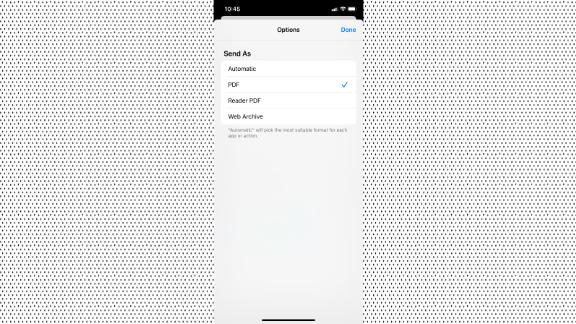
Ja, du kan tage et skærmbillede på en iPhone (du skal bare klikke på tænd/sluk-knappen og lydstyrke op samtidig på modeller med Face ID, og tænd/sluk- og hjemknappen på ældre modeller). Men du kan også trykke på “Fuld side” for at få iOS til at optage hele websiden. Det er en fantastisk måde at dele nyhedsartikler, din yndlingslise eller endda en opskrift på. Derfra kan du gemme den på din iPhone eller dele den i en e-mail eller besked.
Din iPhone kan være et målebånd
Apple introducerede først Måle-appen med iOS 12, og selvom den er en perfekt demonstration af augmented reality, kan den faktisk være meget praktisk. I bund og grund måler den via kombinationen af kameraerne på din iPhone og softwaresmarthed afstande. Du kan markere disse med forskellige start- og stoppunkter, samtidig med at du også nemt kan ændre hvilken standard du bruger til at måle.
Skift Wi-Fi i farten
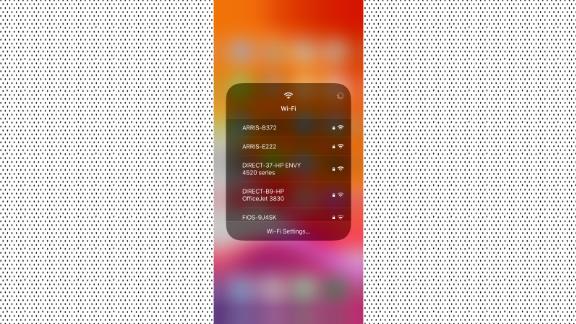
I Kontrolcenter kan du nemt tænde eller slukke for Wi-Fi, men du kan også skifte mellem forskellige netværk. Stryg nedad fra øverste venstre hjørne, tryk med det lange tryk ind i firkanten med forbindelser, og tryk derefter igen med det lange tryk på Wi-Fi-symbolet. Herefter vises det netværk, du har forbindelse til i øjeblikket, og derefter vises en liste over andre netværk inden for din rækkevidde. Du kan skifte i farten til et kendt netværk eller tilslutte dig et nyt netværk. Desuden fungerer dette også for Bluetooth-forbindelser.
Dit tastatur kan være en musemarkør
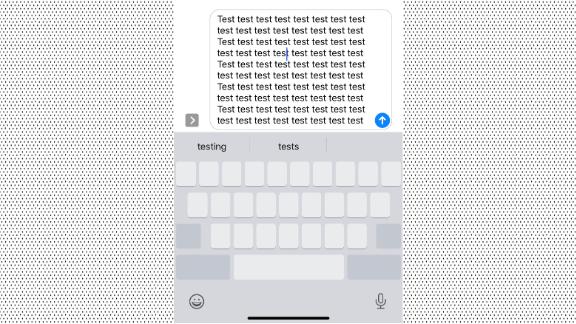
Der er intet værre end at skrive en lang e-mail og skulle åh-så-forsigtigt klikke for at ændre et dobbelt mellemrum eller rette en sætningsstruktur. Men hvis du holder tastaturet nede, kan du forvandle det til en musemarkør, så du hurtigt kan komme til det sted, du skal rette. Det er super nyttigt til de hurtige ændringer.
Stryg et tal væk i Lommeregner
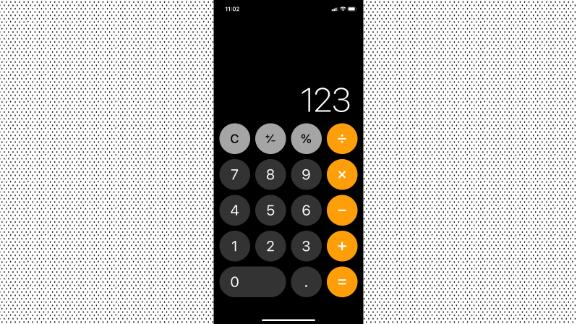
Selv om Lommeregneren er ret grundlæggende, er det en praktisk app. Men vidste du, at det ikke er den eneste måde at starte på en frisk at trykke på Ryd (også kendt som “C”-knappen)? Du kan også stryge et enkelt tal væk for at fjerne det. Det er super praktisk, især hvis du tilføjer et ekstra ciffer. Du skal bare stryge til venstre eller højre på et nummer for at fjerne det.
Fastgør din yndlingssamtale
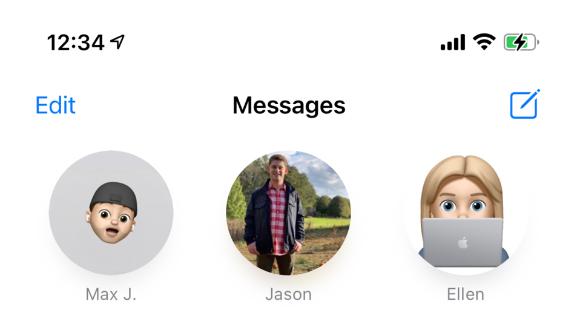
Beskeder fik en række nye funktioner i iOS 14, men vores yndlingstrick er fastgørelse af samtaler. Du behøver ikke længere at scrolle gennem endeløse rækker af samtaler for at finde dine mest brugte, du kan i stedet fastgøre dem øverst. Du skal blot stryge fra venstre til højre på en samtale, og du vil se et gult pin-ikon blive vist. Den pågældende kontakt vil hoppe til toppen som en cirkel, og du kan omarrangere den, som du vil.
Tryk på bagsiden af telefonen i stedet for at swipe opad
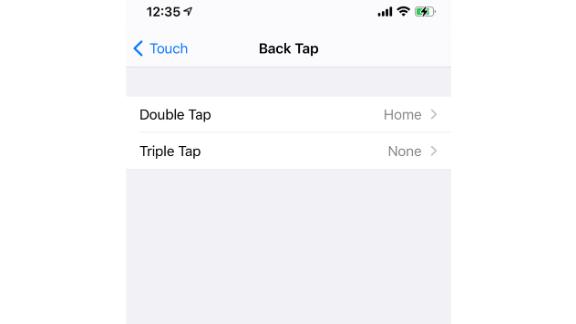
Back Tap er måske den bedst bevarede hemmelighed på iPhone. Den er oprindeligt designet som en funktion til tilgængelighed, der nemt kan udløse en opgave eller handling, men den er åben for alle og kan være superopladet. I bund og grund kan en iPhone opsamle et to-finger- eller tredobbelt tryk på bagsiden takket være den haptiske sensor. I Indstillinger kan du indstille et dobbelt tryk til at åbne Beskeder eller til at gå tilbage til hjemmet. Mens et tredobbelt tryk kan udløse åbning af en bestemt app eller endda låsning af telefonen. Det er super praktisk. Dette findes under Indstillinger > Tilgængelighed > Tryk tilbage.
Sengetid i Ur kan hjælpe med at skabe en vane
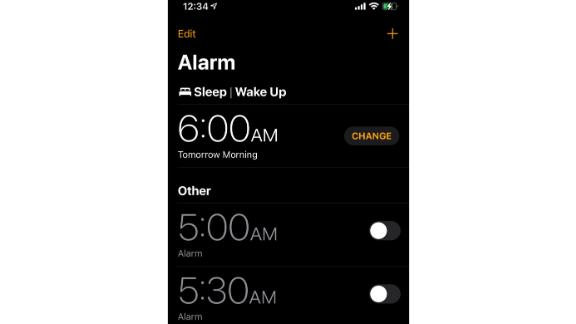
Med funktionen Sengetid i appen Ur kan du indstille en sengetid og vil sende en venlig påmindelse. Du kan indstille, hvornår den skal sendes (typisk 30 eller 45 minutter før), og den kan endda aktivere Forstyr ikke for at tilskynde til mindre brug af telefonen før sovetid.
Søg efter emojis
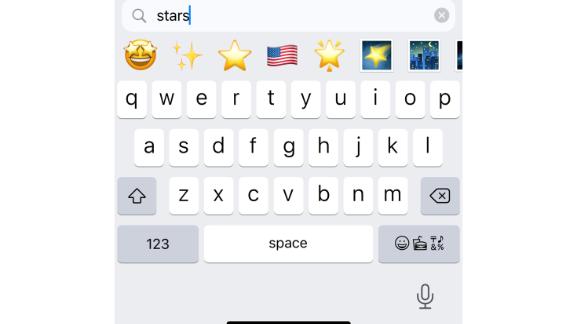
Apple tilføjer et væld af nye emojis til iOS i opdateringer i løbet af året, og vi har alle vores favoritter. For os må det være den omvendte smiley og lynet. Men vidste du, at du kan søge efter en emoji direkte i tastaturet? Det er super praktisk til at finde den rigtige emoji, når ord ikke er nok.
Optag i ProRaw
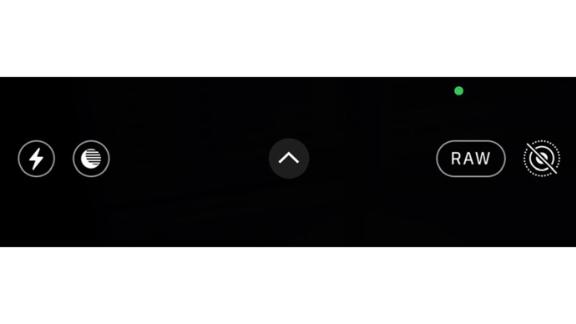
Vil du tage dine billeder til det næste niveau? Optagelse i ProRaw på iPhone 12 mini, 12, 12 Pro og 12 Pro Max indeholder yderligere oplysninger, som du kan drage fordel af i apps til fotoredigering. Tænk Photoshop eller Pixelmator. Det giver dig i sidste ende større kontrol over et billede – men du skal vide, at disse filer fylder lidt mere.
Tag et billede i en FaceTime
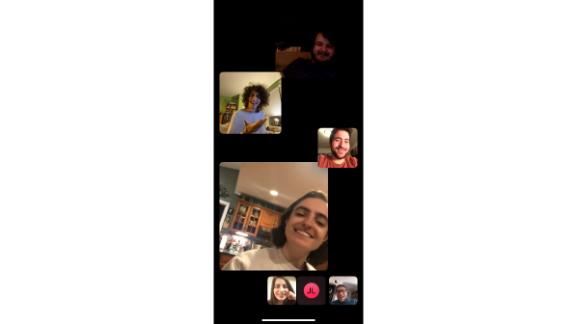
Nu mere end nogensinde før bruger vi FaceTime til at holde kontakten. Har du nogensinde lagt mærke til den hvide, cirkulære lukkerknap? Det er en nem måde at tage et billede under opkaldet på – og du kan endda indstille det til at være et livefoto. Det er en nem måde at fange et minde på under et opkald.